Z ravnotežjem bele barvev AffinityPhotolahko usklajuješ barvno temperaturo svojih slik. Ne glede na to, ali želiš sliko osvetliti, segreti ali ohladiti – to orodje ti pomaga doseči želeno vzdušje in barvno predstavitev. V tej vadnici ti bom pokazal korak za korakom, kako uporabiti raven za prilagoditev ravnotežja bele barve in katere tehnike ti lahko pomagajo doseči optimalen rezultat.
Najpomembnejši vpogledi
- Z ravnjo za prilagoditev ravnotežja bele barve lahko slike prilagajaš na različne načine.
- Uporabiti lahko tako prednastavljene možnosti kot tudi ustvariti svoje.
- Uporaba drsnikov omogoča natančno prilagajanje barvne temperature.
- Funkcija pipete omogoča samodejno nevtralizacijo barv, ko izbereš določen območje.
- Z izbiro načina mešanja plasti lahko optimiziraš kontrast svojih slik.
Navodila po korakih
Za učinkovito vključitev ravnotežja bele barve v svojo obdelavo fotografij, sledi tem preprostim korakom:
Korak 1: Ustvarjanje ravni prilagoditve
Najprej moraš ustvariti raven za prilagoditev ravnotežja bele barve. To lahko najdeš v paleti plasti. Klikni na majhen ikono za prilagoditvene plasti na dnu palete. Nato izberi “Ravnotežje bele barve”.
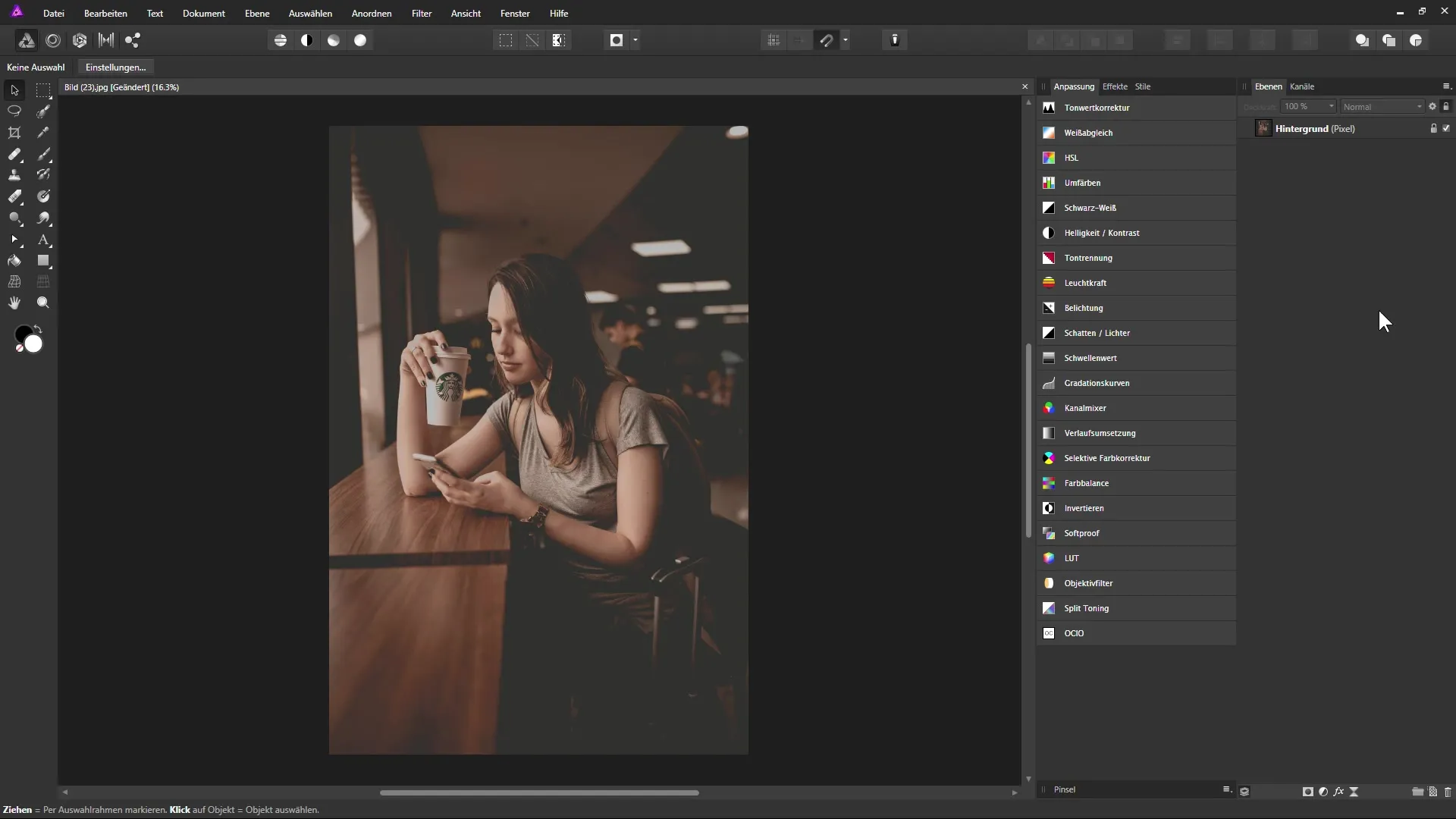
Korak 2: Izbira prednastavitev
Ko je raven prilagoditve ustvarjena, se v pogovornem oknu prikažejo različne prednastavitve, kot so “Standard”, “Toplo” in “Hladno”. Uporabi lahko katero od teh prednastavitev, da hitro dobiš prvo oceno učinka.
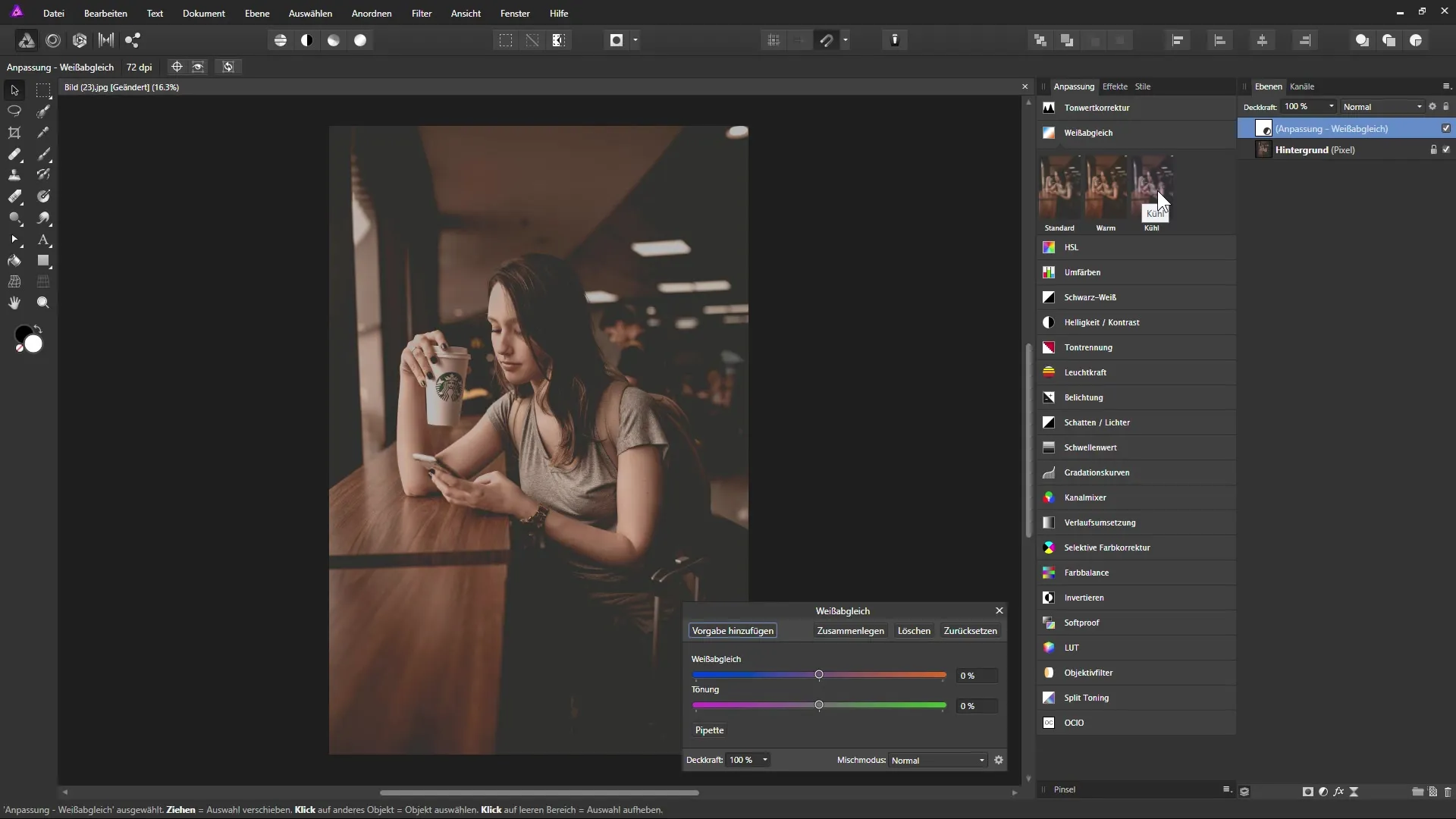
Korak 3: Prilagoditev temperature in odtenka
Ko izbereš prednastavitev, uporabi drsnike za dodatno prilagoditev barvne temperature svoje slike. Ko premakneš zgornji drsnik levo, bo slika hladnejša, medtem ko premik na desno ustvari toplejšo barvo.
Korak 4: Predogled sprememb
Opazuj učinek prilagoditev. Lahko vidiš, kako srednji toni, pa tudi barve, ki niso pod vplivom ekstremnih vrednosti (črna in bela), reagirajo na tvoje prilagoditve. To ti omogoča, da okrepiš želeni učinek.
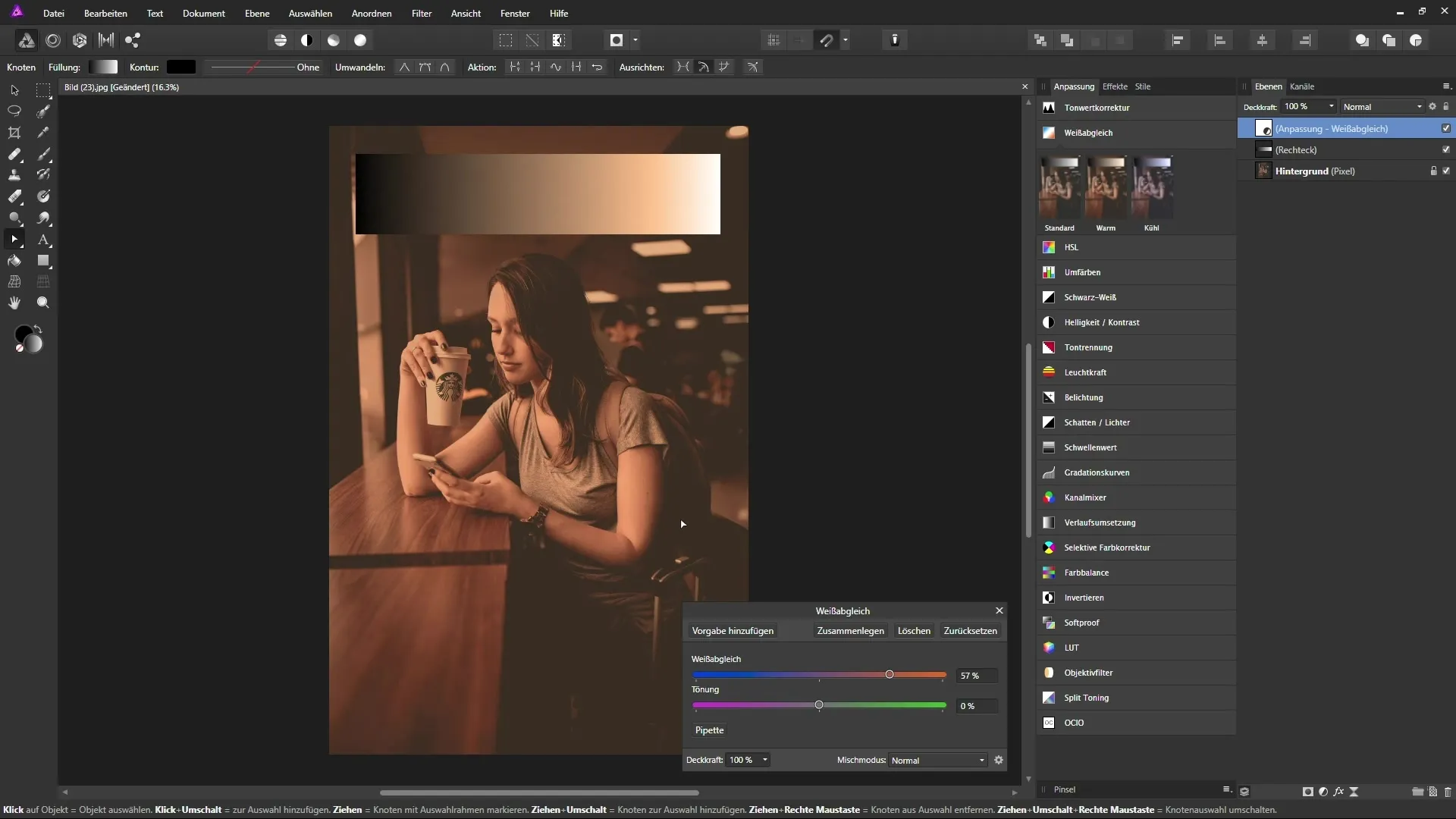
Korak 5: Ustvarjanje lastnih prednastavitev
Če pogosto uporabljaš ravnotežje bele barve na podoben način, lahko svoje prilagoditve shraniš kot prednastavitev. Klikni na “Dodaj prednastavitev” v pogovornem oknu in dodeli ime novi prednastavitvi. V prihodnje lahko to prednastavitev preprosto izbereš za druge slike.
Korak 6: Uporaba orodja pipete
Orodje pipete je uporabno za samodejno nevtralizacijo določenih območij tvoje slike. Klikni na pipeto in izberi območje, ki naj bi bilo sivo. S tem se barvne vrednosti ustrezno prilagodijo, da se ustvari bolj naravna slika.
Korak 7: Dodajanje drobnih prilagoditev
Imaš tudi možnost uporabiti drugi drsnik za prilagoditev odtenka. S tem drsnikom lahko dodaš barvni odtenek v smeri zelene ali magente, vendar naj bo to uporabljeno previdno in z občutkom.
Korak 8: Prilagoditev kontrastov
Da sliko še dodatno privabiš, lahko spremeniš način mešanja plasti. Nastavi ga na način, ki povečuje kontrast, kot je “Mehka svetloba”, da okrepiš temnejše tone in slika deluje topleje.
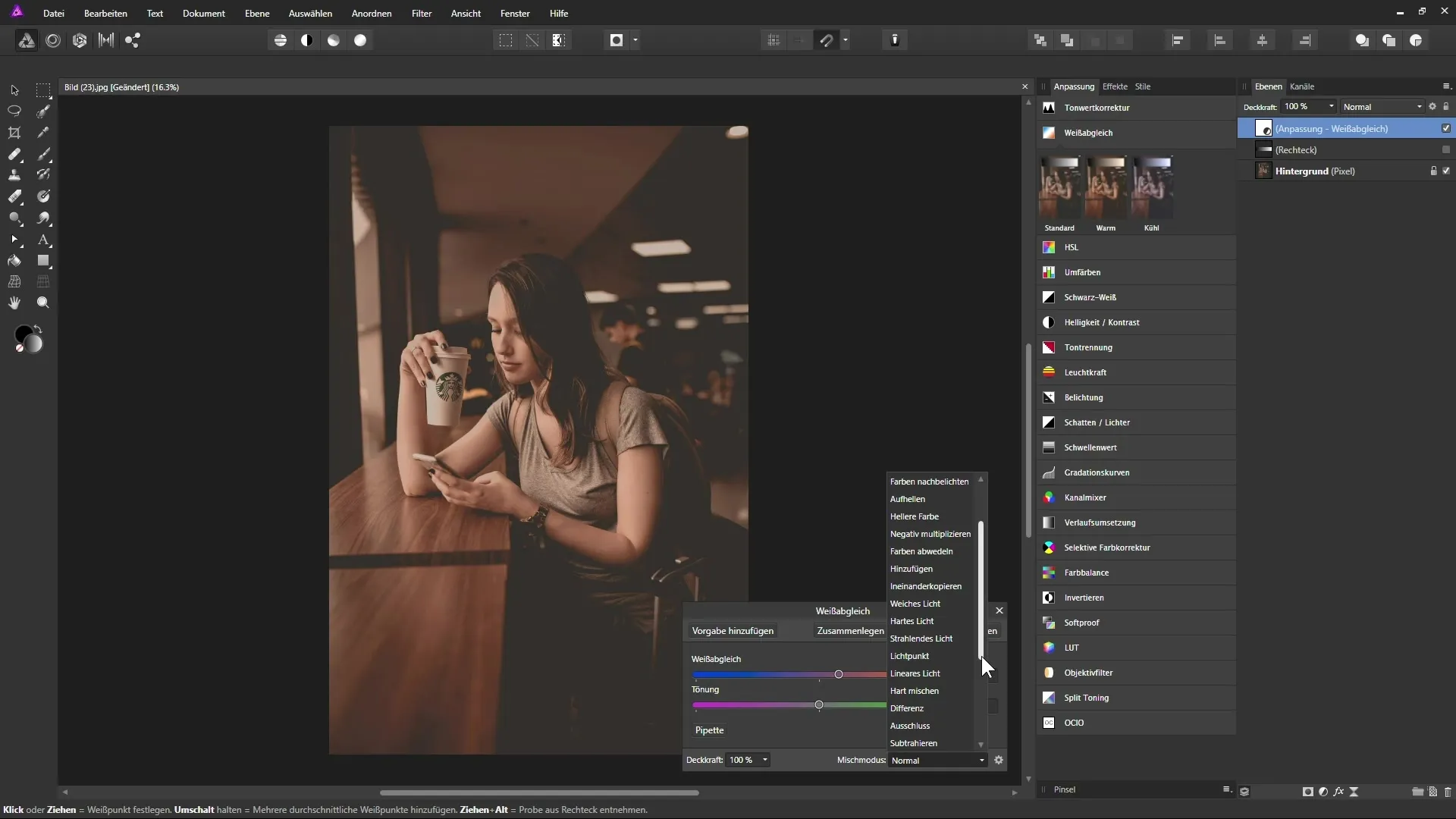
Korak 9: Prilagoditev moči ravni prilagoditve
Če se prilagoditve zdijo premočne, zmanjšaš neprosojnost ravni prilagoditve na želeno vrednost, na primer 80%. Tako obdržiš želeni učinek, ne da bi slika delovala nenaravno.
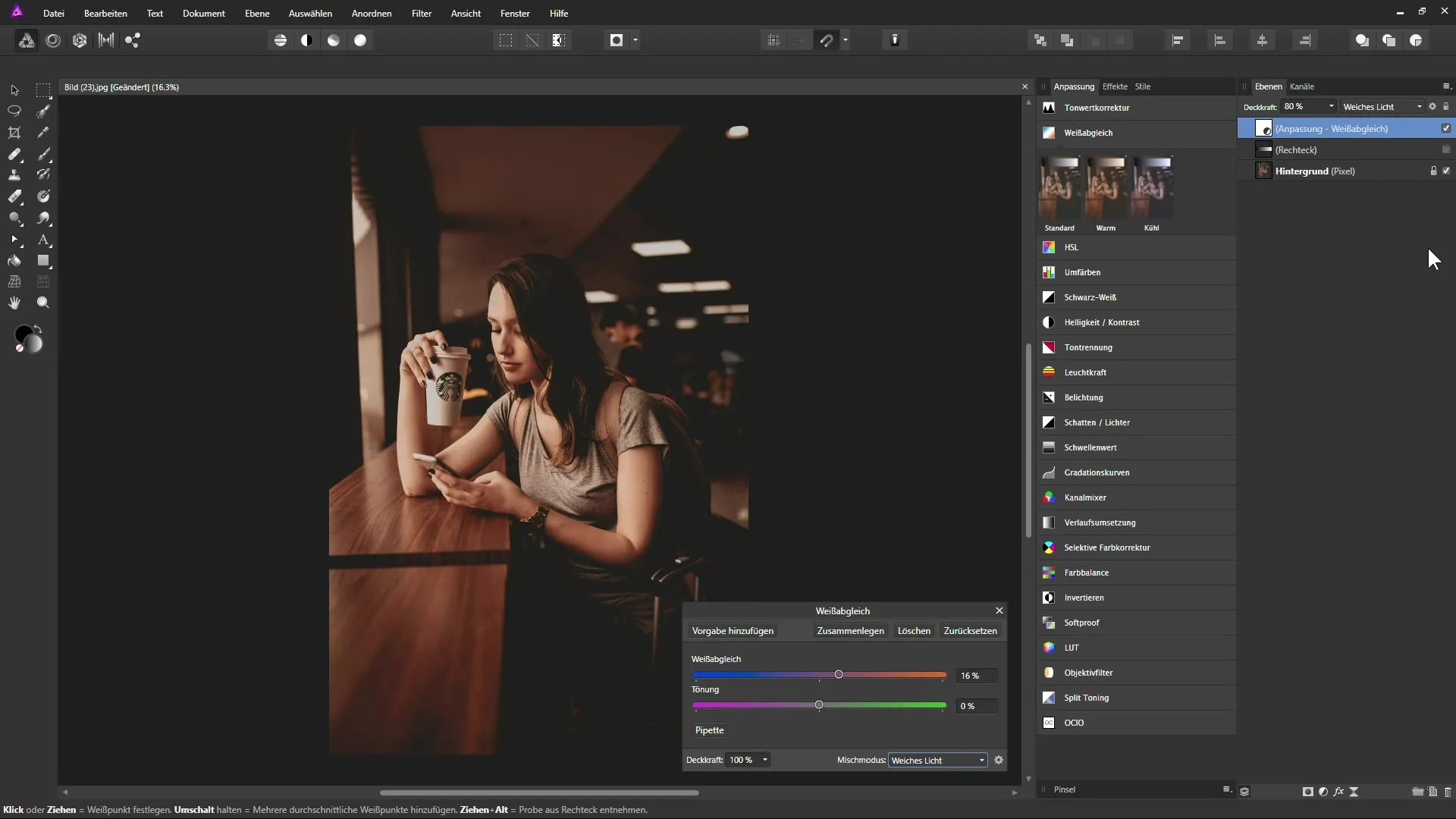
Povzetek – Učinkovita uporaba ravni prilagoditve ravnotežja bele barve v Affinity Photo
V tej vadnici si se naučil, kako učinkovito uporabljati raven za prilagoditev ravnotežja bele barve v Affinity Photo. S ustvarjanjem lastnih prednastavitev, uporabo drsnikov in prilagajanjem načina mešanja plasti lahko optimalno nastaviš barvno temperaturo in kontrast svojih slik.
Pogosta vprašanja
Kaj je namen ravni prilagoditve "Ravnotežje bele barve"?Z ravnjo prilagoditve ravnotežja bele barve lahko natančno prilagodiš barvno temperaturo in odtenek svojih slik.
Kako lahko ustvarim lastno prednastavitev za ravnotežje bele barve?Po prilagoditvi vrednosti izberi opcijo “Dodaj prednastavitev” in dodeli ime.
Ali lahko enostavno razveljavim ravnotežje bele barve?Da, kadar koli lahko klikneš na “Ponastavi”, da nastavitve vrneš na prvotne vrednosti.
Kaj počne pipeta v ravnotežju bele barve?Pipeta se uporablja za izbiro določenega območja slike, da nevtralizira njegovo barvo in optimizira belo ravnotežje.
Kako lahko sliko naredim toplejšo ali hladnejšo?Uporabi drsnike za temperaturo in odtenek, da izvedeš želeno spremembo barv.


